Word: converteer een lijst met opsommingstekens naar SmartArt
lijsten met opsommingstekens zijn geweldig om effectief met uw publiek te communiceren op een manier die zeer leesbaar is. In plaats van administratie, faciliteiten, Marketing, projectmanagement en inkoop afdelingen met komma ‘ s als onderdeel van een zin, Hoe maak je een lijst met opsommingstekens? Nog beter, Hoe maak je een lijst met opsommingstekens als SmartArt? Vervang opsommingstekst door een prachtige grafische lijst!
1. Begin met tekst in een eenvoudig lijstformaat.
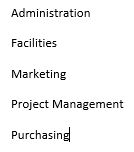
2. Markeer de lijst en klik op de Bullets knop in de paragraaf groep op de Home tab. Kies een bullet uit de Bullet Library en u ziet uw lijst snel omgezet naar een eenvoudig te lezen lijst met opsommingstekens.

3. Markeer vervolgens de lijst met opsommingstekens en knip deze af met Ctrl-X of de knop Knippen van de Klembordgroep op het tabblad Home.
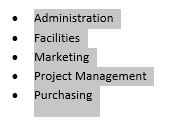
4. Klik op het tabblad Invoegen en kies SmartArt uit de groep Illustraties. Kies een SmartArt-afbeelding uit de lijst en klik op OK.
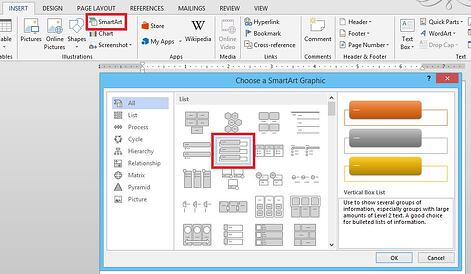
5. Een generieke SmartArt-afbeelding zal worden ingevoegd.
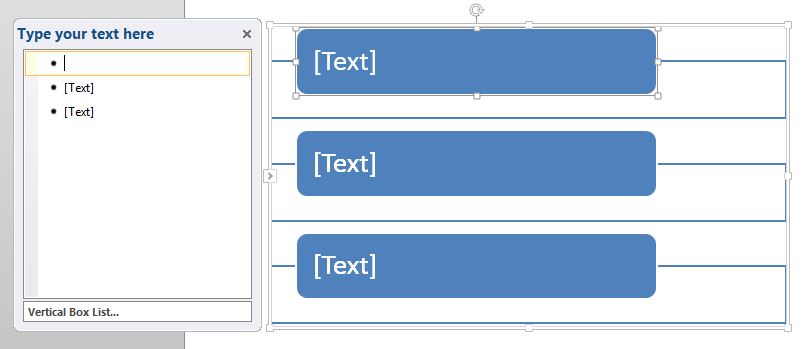
6. Klik in de verticale lijst links en plak in uw lijst met opsommingstekens met de sneltoets Ctrl-V.
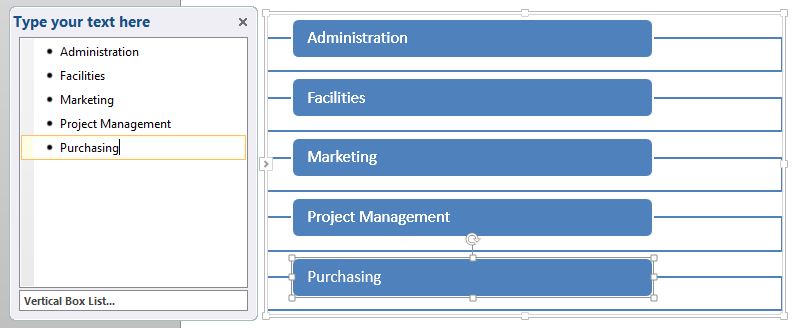
7. Nadat de opsommingstekst is ingevoegd, klikt u op de SmartArt Tools Design tab en kies uit de SmartArt stijlen galerij of formaat handmatig met behulp van de opmaak tab.
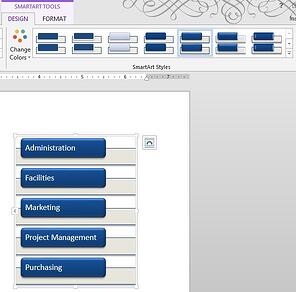
8. Dit ziet er zoveel beter uit dan een gewone lijst met opsommingstekens, maar wat als je subkogels hebt? Nou, alles wat je hoeft te doen is knippen van uw tekst met behulp van Ctrl-X, Maak een andere selectie uit de SmartArt lijst en herhaal de stappen.
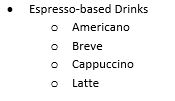
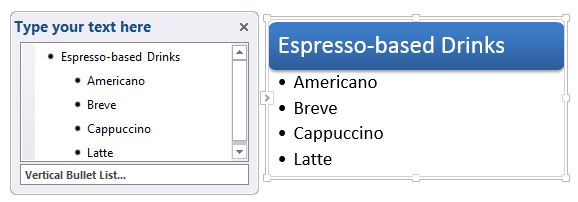
9. Gebruik Tab om uw tekst en Shift-Tab te degraderen om onze tekst binnen de verticale Opsomminglijst te promoten.
10. Formatteer elke manier die u wilt met behulp van de SmartArt Tools Design tab.
een bestaande lijst met opsommingstekens omzetten naar iets dat visueel aangenamer is, is ongelooflijk eenvoudig!
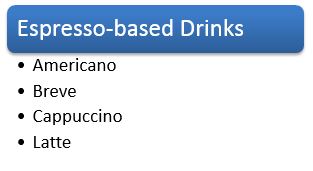
vind je deze stap-voor-stap handleiding leuk? We hebben een geweldige video, 10 uiterst handige functies in MS Word. Bekijk de video om deze stap-voor-stap in actie te zien en krijg 9 andere geweldige tips ook!
![]()




